Adakah anda memerlukan klien podcast yang bagus dan elegan untuk desktop Linux anda? Jika ya, anda perlu mencuba CPod. Ia adalah aplikasi kecil mesra yang menjadikan mendengar rancangan kegemaran anda pantas dan mudah di Linux. Begini cara menggunakannya.
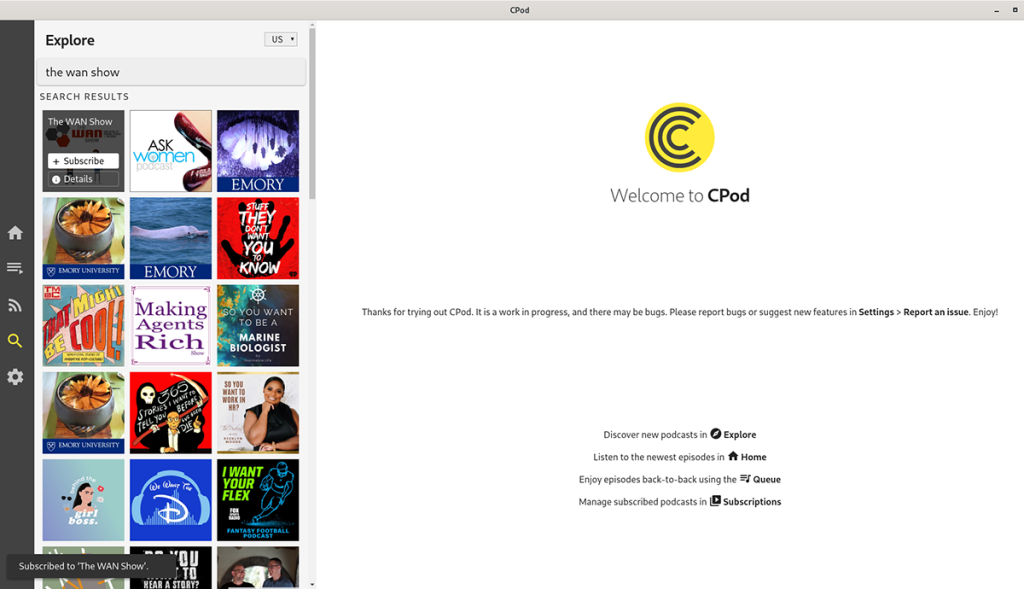
Memasang CPod pada Linux
Cpod ialah klien podcast yang sangat baik untuk desktop Linux. Ia mudah digunakan, cantik dan mengendalikan rancangan podcast dengan sangat baik. Walau bagaimanapun, ia tidak diprapasang pada mana-mana sistem pengendalian Linux secara lalai.
Memandangkan CPod bukan aplikasi lalai, anda perlu memasangnya sendiri. Untuk memasang keluaran terbaru CPod pada Linux, mulakan dengan membuka tetingkap terminal pada desktop Linux. Anda boleh membuka tetingkap terminal dengan menekan Ctrl + Alt + T pada papan kekunci atau mencari "Terminal" dalam menu aplikasi. Dengan terminal terbuka dan sedia untuk digunakan, ikut arahan yang digariskan di bawah yang sepadan dengan OS Linux yang anda gunakan pada masa ini.
Ubuntu
CPod boleh dipasang pada Ubuntu Linux melalui pakej DEB yang boleh dimuat turun. Untuk mendapatkan pakej DEB ini untuk kegunaan anda sendiri, jalankan arahan muat turun wget berikut .
wget https://github.com/z-------------/CPod/releases/download/v1.28.0/CPod_1.28.0_amd64.deb
Selepas memuat turun keluaran pakej DEB terbaharu ke komputer anda, anda akan dapat memasangnya. Menggunakan arahan apt install di bawah, sediakan CPod pada sistem Ubuntu anda.
sudo apt install ./CPod_1.28.0_amd64.deb
Debian
Mereka yang menggunakan Debian Linux akan dapat memastikan CPod berfungsi dengan memuat turun pakej DEB yang boleh dipasang daripada halaman keluaran GitHub pembangun. Untuk memulakan muat turun, gunakan arahan muat turun wget berikut di bawah.
wget https://github.com/z-------------/CPod/releases/download/v1.28.0/CPod_1.28.0_amd64.deb
Selepas memuat turun pakej, gunakan perintah dpkg -i untuk memasang pakej CPod DEB terkini ke komputer anda.
sudo dpkg -i CPod_1.28.0_amd64.deb
Selepas pemasangan CPod pada sistem Debian Linux anda, anda perlu membetulkan sebarang isu pergantungan yang mungkin timbul semasa proses pemasangan. Untuk melakukan itu, laksanakan perintah apt-get install -f berikut .
sudo apt-get install -f
Arch Linux
Aplikasi CPod tersedia untuk semua pengguna Arch Linux melalui Arch Linux AUR . Walau bagaimanapun, pertama sekali, anda perlu memasang alat pembantu Trizen AUR . Untuk melakukan itu, gunakan arahan berikut di bawah dalam terminal anda.
sudo pacman -S git base-devel git klon https://aur.archlinux.org/trizen.git cd trizen/ makepkg -sri
Selepas menyediakan keluaran terbaru Trizen pada komputer anda, gunakan perintah trizen -S untuk menyediakan aplikasi CPod pada sistem Arch Linux anda.
trizen -S cpod
Fedora/OpenSUSE
Jika anda menggunakan Fedora Linux atau OpenSUSE, anda tidak akan dapat memasang CPod pada komputer anda dengan fail pakej RPM. Sebaliknya, jika anda ingin menggunakan aplikasi ini, anda perlu menyediakannya melalui Flatpak.
Flatpak
CPod tersedia di gedung aplikasi Flathub sebagai Flatpak. Walau bagaimanapun, untuk membolehkannya berfungsi, anda perlu menyediakan masa jalan Flatpak terlebih dahulu. Untuk memastikan masa jalan berfungsi, ikuti bersama panduan kami tentang subjek .
Selepas menyediakan masa jalan Flatpak pada komputer anda, pemasangan boleh dimulakan. Buka tetingkap terminal pada desktop Linux. Kemudian, menggunakan dua arahan di bawah, pasang keluaran terbaharu Cpod pada komputer Linux anda.
flatpak remote-add --if-not-exists flathub https://flathub.org/repo/flathub.flatpakrepo flatpak install flathub com.github.z.Cumulonimbus
Dengar podcast pada desktop Linux dengan CPod
Untuk mendengar podcast kegemaran anda dengan CPod di Linux, mulakan dengan membuka aplikasi pada desktop. Anda boleh membuka CPod pada komputer anda dengan mencari "CPod" dalam menu apl. Setelah apl CPod dibuka, ikut arahan langkah demi langkah di bawah.
Langkah 1: Cari URL RSS podcast kegemaran anda. Pautan URL RSS ini biasanya tersedia di tapak web podcast atau halaman suapan RSS mereka. Sebagai alternatif, jika anda tidak mengetahui URL RSS ke podcast kegemaran anda, taipkan namanya ke dalam kotak carian CPod dan tekan Enter .
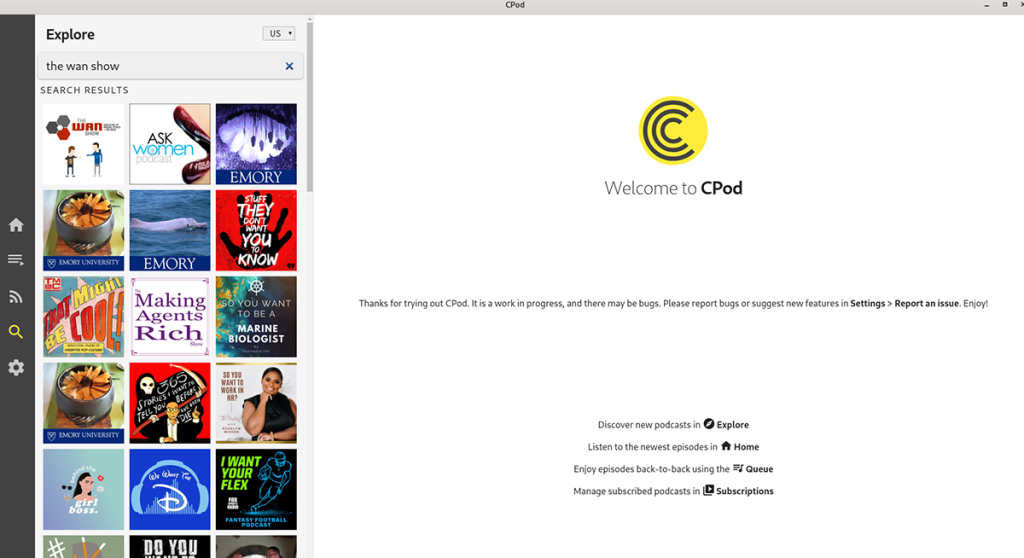
Langkah 2: Selepas menekan kekunci Enter pada papan kekunci, CPod akan memuatkan hasil carian. Lihat hasil untuk rancangan yang ingin anda tambahkan pada pustaka podcast anda. Kemudian, klik pada butang "Langgan" untuk melanggan rancangan itu.
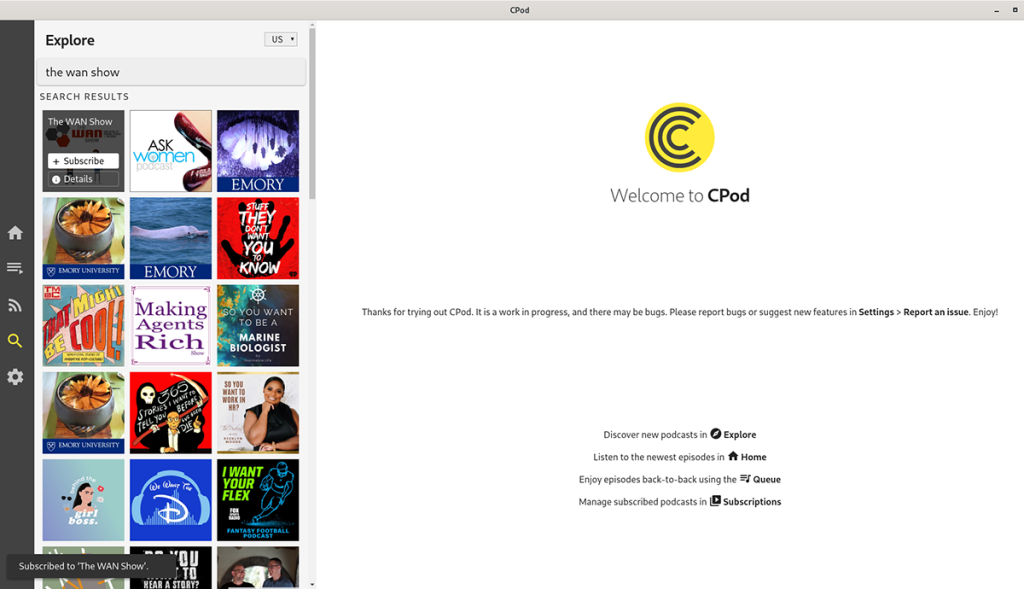
Langkah 3: Setelah anda melanggan podcast, klik pada butang "Laman Utama" pada bar sisi sebelah kiri. Apabila anda melakukannya, anda akan melihat senarai podcast yang tidak pernah anda dengari pada Cpod. Lihat senarai dan pilih butang main untuk memainkannya.
Ingin memuat turun podcast ke komputer anda untuk didengari kemudian? Pilih butang muat turun di dalam apl Cpod, bukannya butang main untuk memuat turun sebarang episod podcast yang anda ingin ke komputer Linux anda.

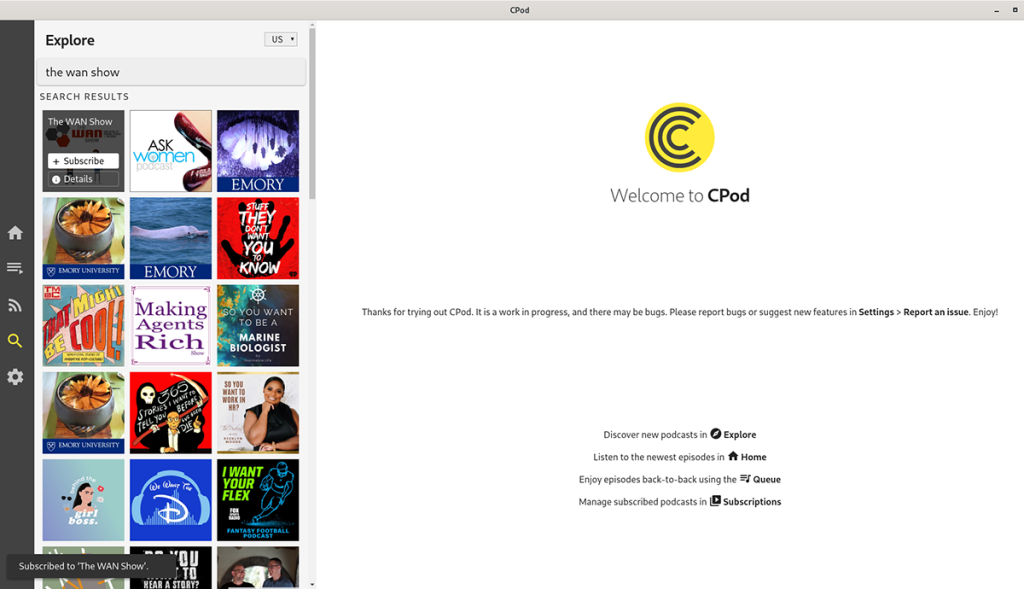
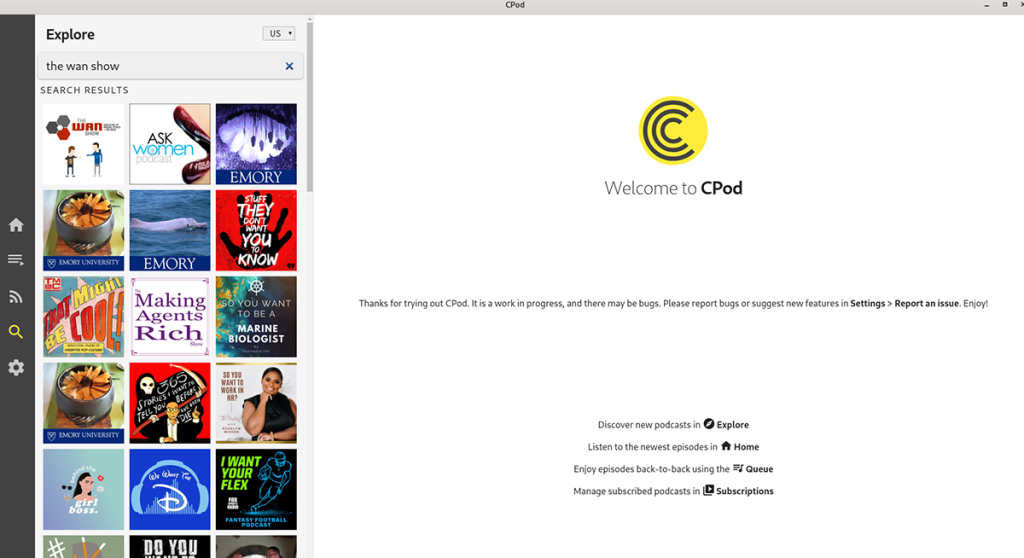



![Muat turun FlightGear Flight Simulator Secara Percuma [Selamat mencuba] Muat turun FlightGear Flight Simulator Secara Percuma [Selamat mencuba]](https://tips.webtech360.com/resources8/r252/image-7634-0829093738400.jpg)




